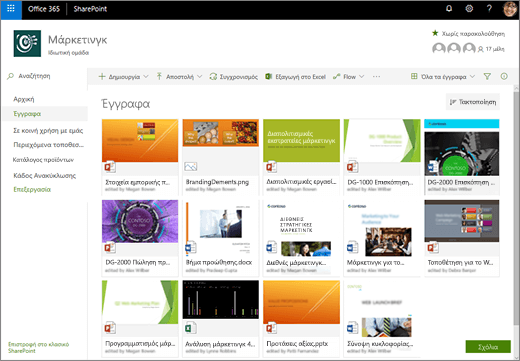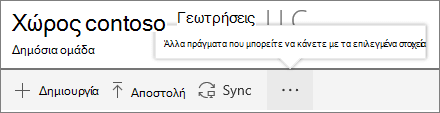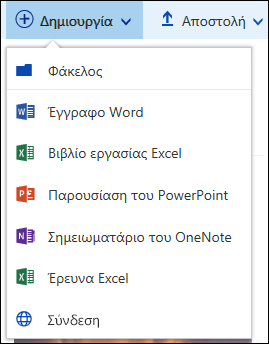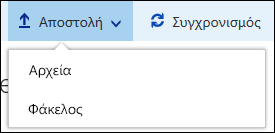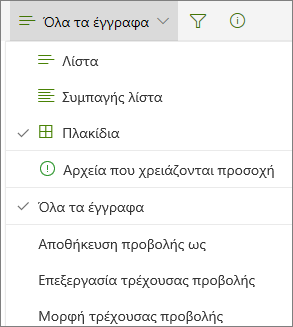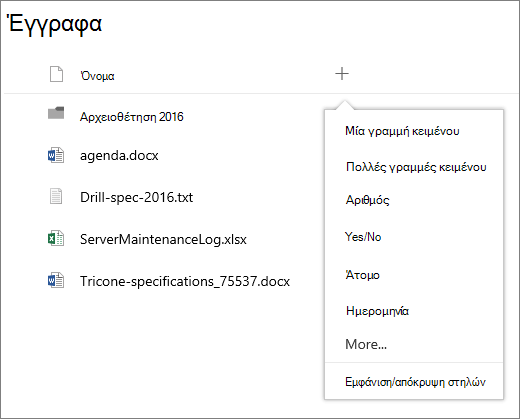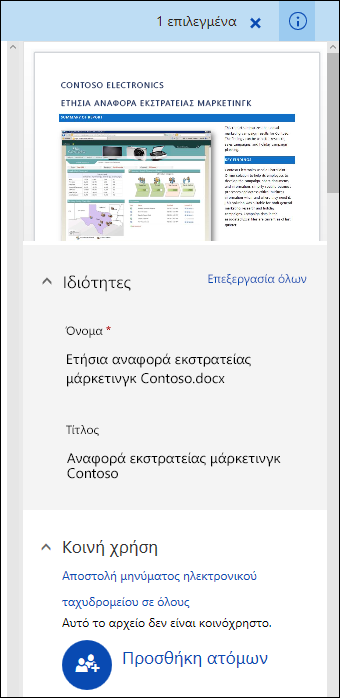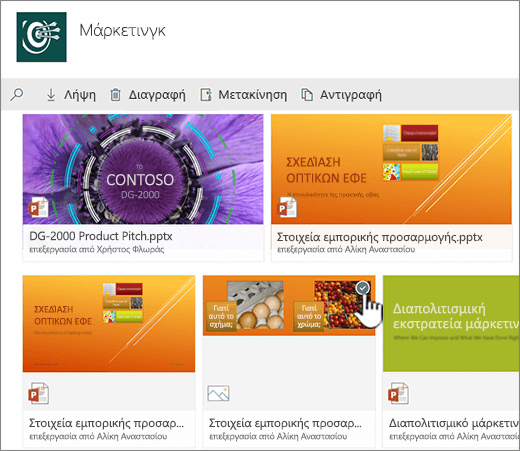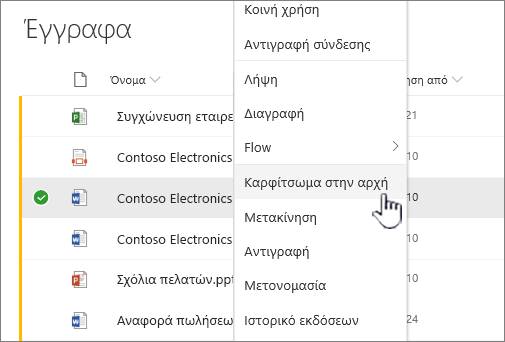Τι είναι μια βιβλιοθήκη εγγράφων;
Ισχύει για
Μια βιβλιοθήκη εγγράφων παρέχει ένα ασφαλές σημείο για την αποθήκευση αρχείων όπου εσείς και οι συνάδελφοί σας μπορείτε να τα βρίσκετε εύκολα, να εργάζεστε σε αυτά μαζί και να έχετε πρόσβαση σε αυτά από οποιαδήποτε συσκευή οποιαδήποτε στιγμή. Για παράδειγμα, μπορείτε να χρησιμοποιήσετε μια βιβλιοθήκη εγγράφων σε μια τοποθεσία στο SharePoint για να αποθηκεύσετε όλα τα αρχεία που σχετίζονται με ένα συγκεκριμένο έργο ή ένα συγκεκριμένο πρόγραμμα-πελάτη. Η προσθήκη αρχείων ή η μετακίνηση αρχείων μεταξύ φακέλων είναι τόσο εύκολη όσο η μεταφορά και απόθεση από τη μία θέση στην άλλη.
Σημείωση: Η οθόνη σας έχει διαφορετική εμφάνιση από αυτό; Ο διαχειριστής σας μπορεί να έχει ορίσει κλασική εμπειρία στη βιβλιοθήκη εγγράφων. Εάν ναι, ανατρέξτε στο θέμα Εισαγωγή στις βιβλιοθήκες. Εάν είστε κάτοχος βιβλιοθήκης εγγράφων, κάτοχος ή διαχειριστής τοποθεσίας, ανατρέξτε στο θέμα Αλλαγή της προεπιλεγμένης εμπειρίας για βιβλιοθήκες εγγράφων από τη νέα ή την κλασική έκδοση για τα βήματα που πρέπει να ακολουθήσετε για να ορίσετε την προεπιλεγμένη εμπειρία.
Σημείωση: Ορισμένες δυνατότητες είναι προς το παρόν διαθέσιμες μόνο στην κλασική εμπειρία. Κάντε κλικ στην επιλογή Επιστροφή στην κλασική SharePoint στην κάτω αριστερή γωνία της σελίδας για να μεταβείτε στην κλασική εμπειρία.
Η προεπιλεγμένη τοποθεσία σε SharePoint και SharePoint Server 2019 περιλαμβάνει μια βιβλιοθήκη εγγράφων και αυτή δημιουργείται αυτόματα όταν δημιουργείτε μια νέα τοποθεσία. Μπορείτε να προσθέσετε επιπλέον βιβλιοθήκες εγγράφων σε μια τοποθεσία, ανάλογα με τις ανάγκες. Αυτό είναι χρήσιμο, για παράδειγμα, εάν θέλετε να περιορίσετε την πρόσβαση σε ένα σύνολο αρχείων. Κάθε βιβλιοθήκη εγγράφων εμφανίζει μια λίστα αρχείων, φακέλων και βασικών πληροφοριών σχετικά με το καθένα, όπως ποιος δημιούργησε ή τροποποίησε τελευταία φορά ένα αρχείο. Μπορείτε να χρησιμοποιήσετε αυτές τις πληροφορίες για να οργανώσετε τα αρχεία σας και να διευκολύνετε την εύρεσή τους.
Σε μια βιβλιοθήκη εγγράφων, μπορείτε να κάνετε τα εξής:
-
Προσθέστε, επεξεργαστείτε, διαγράψτε ένα αρχείο, έναν φάκελο ή μια σύνδεση από μια βιβλιοθήκη εγγράφων του SharePoint, πραγματοποιήστε σύνταξη από κοινού και κάντε λήψη εγγράφων.
-
Ελέγξτε ποιος έχει πρόσβαση σε μια βιβλιοθήκη, έναν φάκελο με βιβλιοθήκη ή ένα μεμονωμένο αρχείο μέσα σε μια βιβλιοθήκη.
-
Παρακολουθήστε τη δραστηριότητα σε ένα αρχείο, όπως πότε τροποποιήθηκε τελευταία φορά και λάβετε μια ειδοποίηση όταν κάτι έχει αλλάξει.
-
Δημιουργία προσαρμοσμένης προβολής μιας βιβλιοθήκης εγγράφων
-
Προσθέστε μια σύνδεση σε μια βιβλιοθήκη εγγράφων σε κάτι που είναι αποθηκευμένο έξω από τη βιβλιοθήκη, για παράδειγμα, μια σύνδεση προς ένα αρχείο που βρίσκεται σε διαφορετική βιβλιοθήκη ή ακόμα και μια σύνδεση προς μια εξωτερική ιστοσελίδα.
-
Επισημάνετε μια σύνδεση, ένα αρχείο ή έναν φάκελο σε μια βιβλιοθήκη εγγράφων , ώστε εσείς και οι άλλοι χρήστες να έχετε γρήγορη πρόσβαση σε αυτά.
Ας ρίξουμε μια ματιά
Στην επάνω αριστερή γωνία της σελίδας βιβλιοθήκης εγγράφων βρίσκεται το κύριο μενού.
Εδώ μπορείτε να δημιουργήσετε ένα νέο φάκελο, έγγραφο ή μια σύνδεση προς κάτι που βρίσκεται έξω από τη βιβλιοθήκη εγγράφων,
Σημείωση: Η λίστα των τύπων εγγράφων θα διαφέρει ανάλογα με τα δικαιώματά σας και τον τρόπο ρύθμισης της τοποθεσίας σας.
ή αποστείλετε ένα φάκελο ή αρχεία.
Σημείωση: Οι φάκελοι δεν υποστηρίζονται προς το παρόν από Internet Explorer.
Μπορείτε επίσης να συγχρονίσετε αρχεία με τη νέα εφαρμογή συγχρονισμός του OneDrive ή να δημιουργήσετε μια ειδοποίηση για να λαμβάνετε μια ειδοποίηση όταν κάτι έχει αλλάξει.
Στην επάνω δεξιά γωνία της σελίδας βιβλιοθήκης εγγράφων, κάντε κλικ στην επιλογή Επιλογές προβολής για να αλλάξετε την προβολή βιβλιοθήκης εγγράφων σε Λίστα, Συμπύκνωση, προβολή πλακιδίων. Εάν χρησιμοποιείτε Internet Explorer, μπορείτε να ανοίξετε τη βιβλιοθήκη εγγράφων σε Windows Εξερεύνηση αρχείων, κάνοντας κλικ στην επιλογή Προβολή στο Εξερεύνηση αρχείων. Μπορείτε επίσης να αποθηκεύσετε μια προσαρμοσμένη προβολή κάνοντας κλικ στην επιλογή Αποθήκευση προβολής ως ή, εάν είστε κάτοχος ή διαχειριστής βιβλιοθήκης, μπορείτε να επεξεργαστείτε ή να δημιουργήσετε προβολές στη σελίδα ρυθμίσεων βιβλιοθήκης, κάνοντας κλικ στην επιλογή Επεξεργασία τρέχουσας προβολής.
Μπορείτε να προσθέσετε νέες στήλες και να επιλέξετε τις στήλες που θα εμφανίζονται, κάνοντας κλικ στην επιλογή + ή + Προσθήκη στηλών στη δεξιά πλευρά των κεφαλίδων στηλών, εάν βρίσκεστε σε προβολή λίστας ή, εάν βρίσκεστε σε προβολή πλακιδίων, κάνοντας κλικ στο
Μπορείτε να προβάλετε και να επεξεργαστείτε πληροφορίες σχετικά με ένα αρχείο ή φάκελο, όπως τις απαιτούμενες ιδιότητες, την πρόσφατη δραστηριότητα ή τα άτομα με τα οποία γίνεται κοινή χρήση ενός αρχείου, στο παράθυρο πληροφοριών. Για να εμφανίσετε ή να αποκρύψετε το παράθυρο πληροφοριών, επιλέξτε ένα αρχείο ή φάκελο και κάντε κλικ σε
Όταν επιλέγετε ένα φάκελο ή αρχείο, το μενού στην επάνω αριστερή γωνία της βιβλιοθήκης εγγράφων αλλάζει σε μια λίστα ενεργειών που μπορείτε να εκτελέσετε σε αυτόν το φάκελο ή αρχείο.
Σημείωση: Για να εμφανίσετε το μενού αρχείου ή φακέλου σε προβολή μικρογραφίας, κάντε κλικ στην επάνω δεξιά γωνία της μικρογραφίας.
Μπορείτε να δείτε μια άλλη έκδοση του μενού εγγράφου κάνοντας δεξί κλικ στο όνομα του αρχείου ή, εάν βρίσκεστε σε προβολή λίστας, κάνοντας κλικ στα αποσιωπητικά
Είστε έτοιμοι να ξεκινήσετε;
Ακολουθούν ορισμένα πρόσθετα άρθρα βοήθειας που θα σας βοηθήσουν να ξεκινήσετε:
Εργασία με αρχεία σε μια βιβλιοθήκη εγγράφων
Δημιουργία φακέλου σε βιβλιοθήκη εγγράφων
Δημιουργία νέου αρχείου σε βιβλιοθήκη εγγράφων
Δικαιώματα χώρου αποθήκευσης και άλλα όρια λογισμικού στο SharePoint
Πότε πρέπει να χρησιμοποιώ μια βιβλιοθήκη εγγράφων αντί για OneDrive για την εργασία ή το σχολείο;
Ανατρέξτε στο θέμα Πρέπει να αποθηκεύσω αρχεία στο OneDrive ή στο SharePoint; για να μάθετε το καλύτερο σημείο για την αποθήκευση των αρχείων σας.